
photo credit: churl via photopin cc
はじめに
iPhoneはだいたいのことが片手で完結できるところがメリットと思っている@fwhx5296ことShigeです。
iPhoneをダブルタップ→指を離さずスライドすると便利機能に巡り会えるかも
地図アプリの場合
土地勘のないところでは、地図アプリを起動して行動しております。
特に方向音痴という訳ではありませんが、地図を広げ手元で近辺を俯瞰しながら行動すると思いがけないお店や名所などに遭遇することがあるからです。
そんなときに起動していたアプリがこちら。
「地図に印をつける(編集する)/グループ管理」
「地図を見る/ストリートビュー」
「乗換案内/カーナビ/徒歩ナビ」
「豊富な検索機能」
お気に入り機能は、ジョグダイヤル風に片手で地図を拡大・縮小ができるところ。
歩きながらの操作って両手では無理なので、だいたいが片手になるからです。
もし、この機能が付いていなかったら起動頻度は激減するかもしれません。
そんなときに出会った記事に感激!
[Å] 知らなきゃ損!!iPhone版Googleマップ「指一本で拡大・縮小する方法」が快適すぎる!!!! | あかめ女子のwebメモ
なんと片手で「Google Maps」が操作(拡大・縮小)できるって内容。
▼ダブルタップ後、指を離さずにそのまま上方向で縮小、下方向で拡大。
(以下、「ダブルタップ&ドラッグ=DT&D」とする)

これで、使い慣れたGoogle Mapsの出番が増えましたw
テキスト(エディター)アプリの場合
ではテキスト(エディター)アプリの場合はどうか、試してみたところ思いがけず便利機能に出会うことができました。
(私が知らなかっただけかもw)
以下利用アプリは日頃お世話になっているするぷろです。
まずは私が今までやっていた動作はこちら。
▼①長押し ②「選択」を選択します。
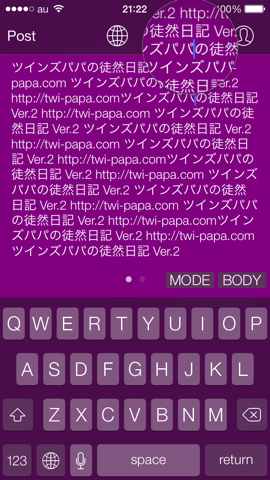
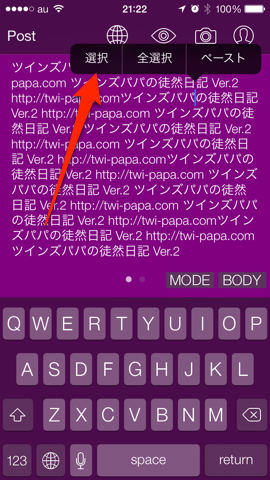
▼③ハンドル操作④ドラッグして範囲設定します。
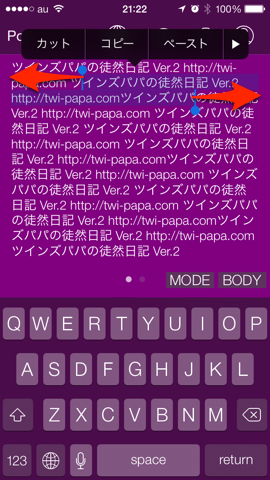
以上、4ステップの手数を必要としていました。
▼では、①DT&Dでやってみます。なんと1ステップ!恐るべきDT&D!
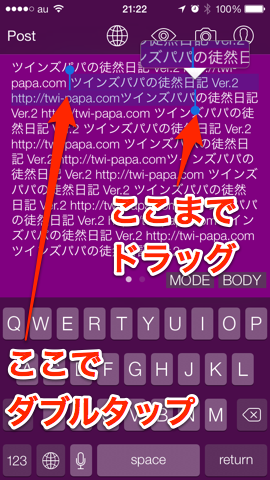
他にいつも利用する便利機能では、指2本で同時にタップすると、段落を選択することができます。
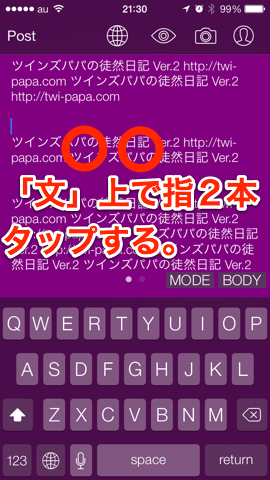
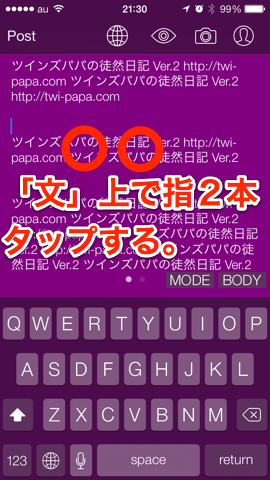
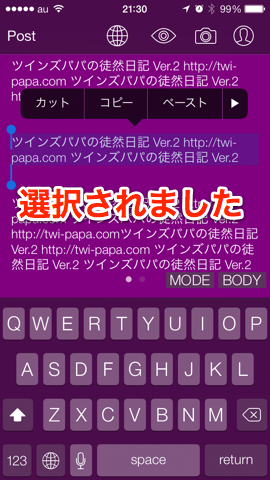
また、文節を選択するにはその文節上でダブルタップすれば選択できます。
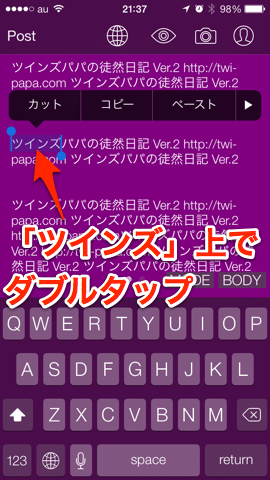
おわりに
MacやPCに比べると画面の小さいiPhoneでいかに効率良く操作するかで、快適性や操作性が違ってきます。
日頃の操作時に、ドラッグしたり、ダブルタップしたり、DT&Dしてみたりすることで、いろんな便利機能に出会えるかもしれません。
そうするとますますiPhoneが好きになると思います。





![[iPhone][TIPS]iPhoneをダブルタップ&ドラッグすると便利機能に巡り会えるかも](https://twi-papa.com/wp-content/uploads/2012/10/20121009231930.jpg)
![[iPhone][TIPS]iPhoneをダブルタップ&ドラッグすると便利機能に巡り会えるかも](https://twi-papa.com/wp-content/uploads/2013/11/IMG_0258.jpg)
コメントはこちら